来源:小编 更新:2025-01-26 06:29:22
用手机看
你有没有想过,用iPad和远方的朋友视频聊天,那感觉简直不要太爽!现在就让我来告诉你,ipad版skype怎么下载,让你轻松成为视频通话达人!
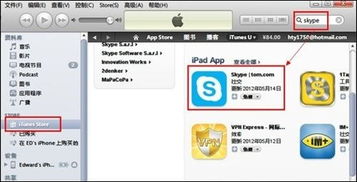
在开始下载之前,我们先来了解一下ipad版skype。Skype是一款全球知名的通讯软件,支持视频通话、语音通话、文字聊天等多种功能。ipad版skype同样功能齐全,界面简洁,操作方便,非常适合在平板电脑上使用。
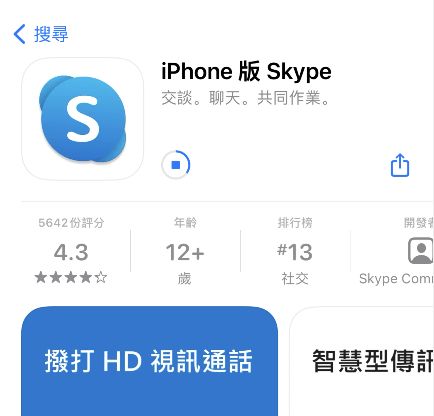
在下载ipad版skype之前,你需要做好以下准备工作:
1. 确保你的iPad已开启Wi-Fi或移动数据网络。
2. 确保你的iPad已更新到最新系统版本,以确保兼容性。
3. 准备一个Skype账号,如果没有,可以先在电脑上注册一个。
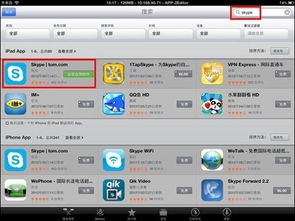
1. 打开你的iPad,点击App Store图标进入应用商店。
2. 在搜索框中输入“Skype”,然后点击搜索按钮。
3. 在搜索结果中找到Skype应用,点击“获取”按钮。
4. 如果需要,输入你的Apple ID和密码进行验证。
5. 等待应用下载完成,然后点击“打开”按钮启动Skype。
1. 打开Skype应用,点击“登录”按钮。
2. 如果你有Skype账号,直接输入账号和密码登录。
3. 如果没有Skype账号,点击“创建新账号”按钮,按照提示完成注册。
1. 登录后,Skype会自动检测你的设备信息,并提示你设置个人信息。
2. 点击“编辑”按钮,填写你的姓名、性别、生日等信息。
3. 设置你的Skype头像,点击“选择图片”按钮,从相册中选择一张照片或使用相机拍照。
4. 完成设置后,点击“保存”按钮。
1. 在Skype主界面,点击“联系人”按钮。
2. 点击右上角的“+”号,选择“添加联系人”。
3. 输入联系人的Skype账号或手机号码,然后点击“添加”按钮。
4. 等待联系人验证成功,即可开始聊天或视频通话。
1. 在联系人列表中,找到你想视频通话的朋友。
2. 点击他们的头像,然后点击“视频通话”按钮。
3. 等待对方接听,接通后即可开始视频聊天。
1. 确保你的网络连接稳定,否则视频通话可能会出现卡顿。
2. 在进行视频通话时,注意保持光线充足,以免画面模糊。
3. 如果遇到问题,可以尝试重启iPad或联系Skype客服寻求帮助。
现在,你已经学会了如何在iPad上下载和使用Skype,赶快去和你的朋友们视频聊天吧!相信我,有了Skype,你的生活一定会更加丰富多彩!